
隨著資料視覺化的廣泛應用,ECharts這個優秀的視覺化程式庫也受到越來越多的關注。其中,圓餅圖被廣泛應用於展示資料的佔比情況。本文將介紹如何使用ECharts餅圖展示資料佔比,並提供具體的程式碼範例。
一、ECharts餅圖的基礎概念
首先,我們需要了解餅圖的基礎概念。圓餅圖常用於表示資料的佔比情況,將具體的數值轉換為角度大小,再以扇形區域的大小來表示。各扇形區域的大小與它們的數值成比例。
二、ECharts餅圖實作方式
使用ECharts繪製圓餅圖,需要先引入ECharts庫,並建立一個帶有指定尺寸的div標籤,用於展示餅圖。具體程式碼如下:
<style type="text/css">
#myChart {
width: 400px;
height: 400px;
}
</style>
<div id="myChart"></div>
<script src="echarts.min.js"></script>其中,style標籤用於指定餅圖所在的div標籤的尺寸。 script標籤則引進了ECharts庫的min版。
然後,我們需要透過JavaScript程式碼來實現圓餅圖。具體的程式碼如下:
var myChart = echarts.init(document.getElementById('myChart'));
var option = {
title: {
text: '饼图示例',
left: 'center'
},
tooltip: {},
legend: {
data:['数据1', '数据2', '数据3']
},
series: [
{
name:'数据占比',
type:'pie',
radius: '55%',
center: ['50%', '60%'],
data:[
{value:335, name:'数据1'},
{value:310, name:'数据2'},
{value:234, name:'数据3'}
],
itemStyle: {
emphasis: {
shadowBlur: 10,
shadowOffsetX: 0,
shadowColor: 'rgba(0, 0, 0, 0.5)'
}
}
}
]
};
myChart.setOption(option);在上述程式碼中,我們先使用echarts.init()方法來初始化ECharts實例。然後,我們定義了一個JavaScript物件option,該物件定義了圓餅圖中所需的各種屬性和資料。最後,我們使用setOption()方法將這個option物件應用到ECharts實例中,從而產生餅圖。
具體來說,option物件包含了以下幾個屬性:
- title:用於設定餅圖的標題;
- tooltip:用於設定滑鼠浮動時的提示訊息;
- legend:用於設定餅圖中每個扇形區域的標籤;
- series:用於設定餅圖中具體的資料系列,包括半徑、數據、樣式等。
三、ECharts餅圖的樣式設定
除了基本的資料展示外,ECharts餅圖還提供了多種樣式設定的選項,可以透過修改對應屬性來實現不同樣式的圓餅圖。
- 內外半徑
透過設定radius屬性來調整圓餅圖的內外半徑,從而控制扇形區域的大小。如下程式碼:
series: [
{
type: 'pie',
radius: ['50%', '70%'],
data: [
{value: 335, name: '数据1'},
{value: 310, name: '数据2'},
{value: 234, name: '数据3'},
{value: 135, name: '数据4'},
{value: 1548, name: '数据5'}
]
}
]上述程式碼中,radius屬性包含了一個數組,數組中的兩個值分別代表內外半徑的百分比。在此例中,內半徑為50%,外半徑為70%。
- 圖例位置
透過設定legend屬性中的x、y、orient屬性來調整圖例的位置和方向。如下程式碼:
legend: {
x: 'left',
y: 'center',
orient: 'vertical',
data: ['数据1', '数据2', '数据3', '数据4', '数据5']
}上述程式碼中,x屬性設定圖例的水平位置為左側,y屬性設定圖例的垂直位置為中心,orient屬性設定圖例的方向為垂直方向。
- 陰影效果
透過設定itemStyle屬性中的emphasis屬性,可以為扇形區域添加陰影等效果,從而增強餅圖的視覺效果。如下程式碼:
itemStyle: {
emphasis: {
shadowBlur: 10,
shadowOffsetX: 0,
shadowColor: 'rgba(0, 0, 0, 0.5)'
}
}上述程式碼中,shadowBlur代表陰影的模糊程度,shadowOffsetX和shadowOffsetY代表陰影的水平和垂直偏移量,shadowColor代表陰影的顏色。
四、ECharts餅圖的實例
下面,我們給出一個具體的ECharts餅圖實例,其中包含了以上提到的基礎資料以及樣式設定。程式碼如下:
<style type="text/css">
#myChart {
width: 400px;
height: 400px;
}
</style>
<div id="myChart"></div>
<script src="echarts.min.js"></script>
<script>
var myChart = echarts.init(document.getElementById('myChart'));
var option = {
title: {
text: '饼图示例',
left: 'center'
},
tooltip: {
trigger: 'item',
formatter: '{a} <br/>{b}: {c} ({d}%)'
},
legend: {
orient: 'vertical',
left: 10,
top: 20,
data:['数据1', '数据2', '数据3', '数据4', '数据5']
},
series: [
{
name: '访问来源',
type: 'pie',
radius: ['40%', '60%'],
avoidLabelOverlap: false,
label: {
show: false,
position: 'center'
},
emphasis: {
label: {
show: true,
fontSize: '30',
fontWeight: 'bold'
}
},
labelLine: {
show: false
},
data:[
{value:335, name:'数据1'},
{value:310, name:'数据2'},
{value:234, name:'数据3'},
{value:135, name:'数据4'},
{value:1548, name:'数据5'}
]
}
]
};
myChart.setOption(option);
</script>該圓餅圖包含了以下特點:
- 新增了圖例,並將圖例位置調整為左上角;
- #新增了滑鼠懸浮時的提示浮窗,並顯示了佔比百分比;
- 增加了陰影效果,並設定了滑鼠懸浮時的高亮特效。
以上就是ECharts圓餅圖的基本實作方式和一些樣式設定範例的介紹,希望讀者能夠透過本文對ECharts餅圖有一定的了解,並且能夠在實際開發中正確應用。
以上是ECharts餅圖:如何展示資料佔比的詳細內容。更多資訊請關注PHP中文網其他相關文章!
 ECharts和Java接口:如何实现统计图表数据导出与分享Dec 17, 2023 am 08:44 AM
ECharts和Java接口:如何实现统计图表数据导出与分享Dec 17, 2023 am 08:44 AMECharts是一款功能强大、灵活可定制的开源图表库,可用于数据可视化和大屏展示。在大数据时代,统计图表的数据导出和分享功能变得越来越重要。本文将介绍如何通过Java接口实现ECharts的统计图表数据导出和分享功能,并提供具体的代码示例。一、ECharts简介ECharts是百度开源的一款基于JavaScript和Canvas的数据可视化库,具有丰富的图表
 使用PHP和ECharts创建可视化图表和报表May 10, 2023 pm 10:21 PM
使用PHP和ECharts创建可视化图表和报表May 10, 2023 pm 10:21 PM随着大数据时代的来临,数据可视化成为企业决策的重要工具。千奇百怪的数据可视化工具层出不穷,其中ECharts以其强大的功能和良好的用户体验受到了广泛的关注和应用。而PHP作为一种主流的服务器端语言,也提供了丰富的数据处理和图表展示功能。本文将介绍如何使用PHP和ECharts创建可视化图表和报表。ECharts简介ECharts是一个开源的可视化图表库,它由
 Vue统计图表的饼图和雷达图功能实现Aug 18, 2023 pm 12:28 PM
Vue统计图表的饼图和雷达图功能实现Aug 18, 2023 pm 12:28 PMVue统计图表的饼图和雷达图功能实现引言:随着互联网的发展,数据分析和图表显示的需求也越来越迫切。Vue作为一种流行的JavaScript框架,提供了丰富的数据可视化插件和组件,方便开发人员快速实现各种统计图表。本文将介绍如何使用Vue实现饼图和雷达图的功能,并提供相关的代码示例。引入统计图表插件在Vue开发中,我们可以使用一些优秀的统计图表插件来帮助我们实
 ECharts入门指南:如何使用EChartsDec 17, 2023 am 09:26 AM
ECharts入门指南:如何使用EChartsDec 17, 2023 am 09:26 AMECharts入门指南:如何使用ECharts,需要具体代码示例ECharts是一款基于JavaScript的数据可视化库,通过使用ECharts,用户可以轻松地展示各种各样的图表,如折线图、柱状图、饼图等等。本文将为您介绍如何使用ECharts,并提供详细的代码示例。安装ECharts要使用ECharts,您首先需要安装它。您可以从ECharts官网htt
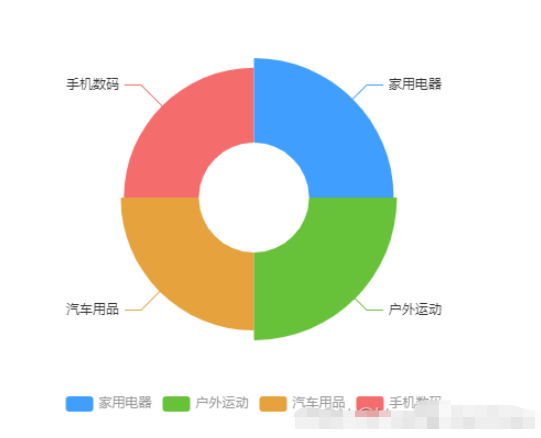 vue3怎么封装ECharts组件May 20, 2023 pm 03:22 PM
vue3怎么封装ECharts组件May 20, 2023 pm 03:22 PM一、前言前端开发需要经常使用ECharts图表渲染数据信息,在一个项目中我们经常需要使用多个图表,选择封装ECharts组件复用的方式可以减少代码量,增加开发效率。二、封装ECharts组件为什么要封装组件避免重复的工作量,提升复用性使代码逻辑更加清晰,方便项目的后期维护封装组件可以让使用者不去关心组件的内部实现以及原理,能够使一个团队更好的有层次的去运行封装的ECharts组件实现了以下的功能:使用组件传递ECharts中的option属性手动/自动设置chart尺寸chart自适应宽高动态展
 如何使用ECharts和Python接口创建饼图Dec 17, 2023 am 10:23 AM
如何使用ECharts和Python接口创建饼图Dec 17, 2023 am 10:23 AM如何使用ECharts和Python接口创建饼图ECharts是一个开源的数据可视化库,它提供了丰富的图表类型和灵活的配置选项,使得开发者可以轻松地创建各种图表,包括饼图。而Python则提供了强大的数据处理和可视化的工具,结合ECharts的Python接口,我们可以使用Python语言来生成饼图,并在Web页面中展示出来。接下来,我将介绍如何使用ECha
 制作交互式图表:使用Plotly.js创建饼图和仪表盘图表,第五部分Sep 03, 2023 pm 03:33 PM
制作交互式图表:使用Plotly.js创建饼图和仪表盘图表,第五部分Sep 03, 2023 pm 03:33 PM如果您从一开始就关注本系列,您可能已经注意到Plotly.js使用相同的scatter类型来创建折线图和气泡图。唯一的区别是,我们在创建折线图时必须将mode设置为lines,而在创建气泡图时必须将markers设置为mode。同样,Plotly.js允许您通过对type属性使用相同的值并根据您要创建的图表更改其他属性的值来创建饼图、圆环图和仪表图。在Plotly.js中创建饼图您可以通过将type属性设置为pie来在Plotly.js中创建饼图。还有其他属性,例如opacity、visible
 如何在 Microsoft Excel 图表中添加和自定义数据标签?May 07, 2023 pm 04:22 PM
如何在 Microsoft Excel 图表中添加和自定义数据标签?May 07, 2023 pm 04:22 PMMicrosoft Excel有许多至今令人们惊叹的功能。人们每天都会学到一些新东西。今天,我们将了解如何在Excel图表中添加和自定义数据标签。Excel图表包含大量数据,一眼看懂图表可能具有挑战性。使用数据标签是指出重要信息的好方法。数据标签可以用作柱形图或条形图的一部分。当您创建饼图时,它甚至可以用作标注。添加数据标签为了展示如何添加数据标签,我们将以饼图为例。虽然大多数人使用图例来显示饼图中的内容,但数据标签的效率要高得多。要添加数据标签,请创建饼图。打开它,然后单击显示图表设计


熱AI工具

Undresser.AI Undress
人工智慧驅動的應用程序,用於創建逼真的裸體照片

AI Clothes Remover
用於從照片中去除衣服的線上人工智慧工具。

Undress AI Tool
免費脫衣圖片

Clothoff.io
AI脫衣器

AI Hentai Generator
免費產生 AI 無盡。

熱門文章

熱工具

SublimeText3 Mac版
神級程式碼編輯軟體(SublimeText3)

PhpStorm Mac 版本
最新(2018.2.1 )專業的PHP整合開發工具

Atom編輯器mac版下載
最受歡迎的的開源編輯器

mPDF
mPDF是一個PHP庫,可以從UTF-8編碼的HTML產生PDF檔案。原作者Ian Back編寫mPDF以從他的網站上「即時」輸出PDF文件,並處理不同的語言。與原始腳本如HTML2FPDF相比,它的速度較慢,並且在使用Unicode字體時產生的檔案較大,但支援CSS樣式等,並進行了大量增強。支援幾乎所有語言,包括RTL(阿拉伯語和希伯來語)和CJK(中日韓)。支援嵌套的區塊級元素(如P、DIV),

Dreamweaver Mac版
視覺化網頁開發工具





